最佳IP地址出现冲突查找问题问解决方法
如何解决局域网IP地址冲突
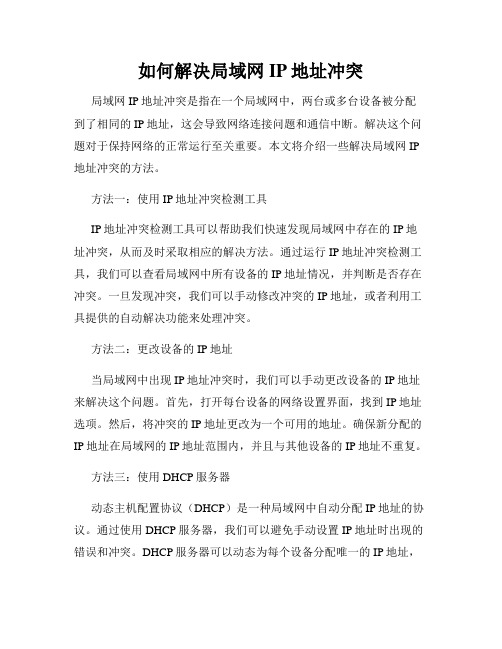
如何解决局域网IP地址冲突局域网IP地址冲突是指在一个局域网中,两台或多台设备被分配到了相同的IP地址,这会导致网络连接问题和通信中断。
解决这个问题对于保持网络的正常运行至关重要。
本文将介绍一些解决局域网IP 地址冲突的方法。
方法一:使用IP地址冲突检测工具IP地址冲突检测工具可以帮助我们快速发现局域网中存在的IP地址冲突,从而及时采取相应的解决方法。
通过运行IP地址冲突检测工具,我们可以查看局域网中所有设备的IP地址情况,并判断是否存在冲突。
一旦发现冲突,我们可以手动修改冲突的IP地址,或者利用工具提供的自动解决功能来处理冲突。
方法二:更改设备的IP地址当局域网中出现IP地址冲突时,我们可以手动更改设备的IP地址来解决这个问题。
首先,打开每台设备的网络设置界面,找到IP地址选项。
然后,将冲突的IP地址更改为一个可用的地址。
确保新分配的IP地址在局域网的IP地址范围内,并且与其他设备的IP地址不重复。
方法三:使用DHCP服务器动态主机配置协议(DHCP)是一种局域网中自动分配IP地址的协议。
通过使用DHCP服务器,我们可以避免手动设置IP地址时出现的错误和冲突。
DHCP服务器可以动态为每个设备分配唯一的IP地址,从而避免地址冲突。
确保将所有设备的网络设置更改为使用DHCP,以便从DHCP服务器中获取IP地址。
方法四:增加子网如果局域网中的设备数量较多,可以考虑增加子网来解决IP地址冲突问题。
通过划分子网,将局域网划分为多个子网络,可以减少设备之间的IP地址冲突。
每个子网都有自己独立的IP地址范围,其中的设备可以通过子网掩码进行彼此间的通信。
方法五:定期检查IP地址分配情况定期检查和管理局域网中的IP地址分配情况是重要的维护步骤。
通过监控IP地址分配情况,我们可以及时发现潜在的冲突问题,并采取相应的措施。
建议设立一个IP地址分配记录表,详细记录每个设备的IP地址,以便于后续管理和排查问题。
总结:局域网IP地址冲突是一个常见的网络问题,但通过以上所述的几种方法,我们可以有效解决这个问题。
IP地址冲突的原因及解决方法的方法
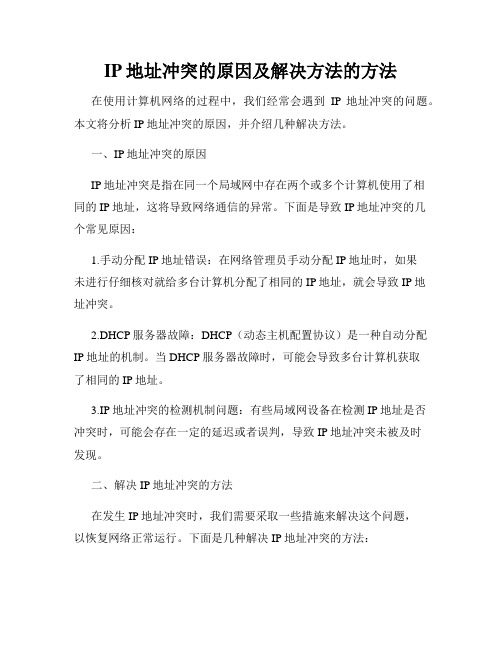
IP地址冲突的原因及解决方法的方法在使用计算机网络的过程中,我们经常会遇到IP地址冲突的问题。
本文将分析IP地址冲突的原因,并介绍几种解决方法。
一、IP地址冲突的原因IP地址冲突是指在同一个局域网中存在两个或多个计算机使用了相同的IP地址,这将导致网络通信的异常。
下面是导致IP地址冲突的几个常见原因:1.手动分配IP地址错误:在网络管理员手动分配IP地址时,如果未进行仔细核对就给多台计算机分配了相同的IP地址,就会导致IP地址冲突。
2.DHCP服务器故障:DHCP(动态主机配置协议)是一种自动分配IP地址的机制。
当DHCP服务器故障时,可能会导致多台计算机获取了相同的IP地址。
3.IP地址冲突的检测机制问题:有些局域网设备在检测IP地址是否冲突时,可能会存在一定的延迟或者误判,导致IP地址冲突未被及时发现。
二、解决IP地址冲突的方法在发生IP地址冲突时,我们需要采取一些措施来解决这个问题,以恢复网络正常运行。
下面是几种解决IP地址冲突的方法:1.检查手动分配的IP地址:首先,我们需要检查手动分配的IP地址是否存在错误。
可以通过查看各个计算机的IP地址设置,对比是否有重复的情况。
如果存在问题,可手动修改重复的IP地址,确保每个计算机的IP地址唯一。
2.重启设备:在进行手动修改IP地址或者其他网络设置后,可以尝试重启相关的设备,如电脑、路由器等。
通过重启设备,可以使网络重新初始化,更新设备之间的通信信息,解决IP地址冲突问题。
3.使用DHCP服务器:如果网络中使用了DHCP服务器,可以将IP 地址的分配权交给DHCP服务器自动管理。
这样,DHCP服务器会自动分配唯一的IP地址给每个连接到网络上的设备,避免了手动分配时的错误。
4.更换子网掩码:子网掩码决定了IP地址的网络部分和主机部分。
如果网络中有多个子网,可以尝试更换子网掩码,重新划分IP地址的范围,避免不同子网之间的IP地址冲突。
5.使用网络管理工具:有一些专门的网络管理工具可以帮助我们检测和解决IP地址冲突问题,如IP地址冲突检测工具、IP地址分配监控工具等。
解决网络IP地址冲突的有效办法
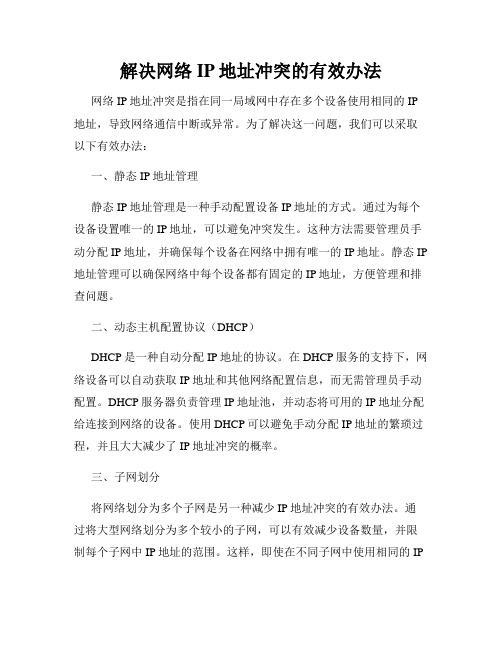
解决网络IP地址冲突的有效办法网络IP地址冲突是指在同一局域网中存在多个设备使用相同的IP 地址,导致网络通信中断或异常。
为了解决这一问题,我们可以采取以下有效办法:一、静态IP地址管理静态IP地址管理是一种手动配置设备IP地址的方式。
通过为每个设备设置唯一的IP地址,可以避免冲突发生。
这种方法需要管理员手动分配IP地址,并确保每个设备在网络中拥有唯一的IP地址。
静态IP 地址管理可以确保网络中每个设备都有固定的IP地址,方便管理和排查问题。
二、动态主机配置协议(DHCP)DHCP是一种自动分配IP地址的协议。
在DHCP服务的支持下,网络设备可以自动获取IP地址和其他网络配置信息,而无需管理员手动配置。
DHCP服务器负责管理IP地址池,并动态将可用的IP地址分配给连接到网络的设备。
使用DHCP可以避免手动分配IP地址的繁琐过程,并且大大减少了IP地址冲突的概率。
三、子网划分将网络划分为多个子网是另一种减少IP地址冲突的有效办法。
通过将大型网络划分为多个较小的子网,可以有效减少设备数量,并限制每个子网中IP地址的范围。
这样,即使在不同子网中使用相同的IP地址,也不会导致冲突。
子网划分需要结合路由器等网络设备进行配置,确保不同子网之间可以正常通信。
四、动态地址转换(NAT)动态地址转换(NAT)是一种将局域网内部的私有IP地址转换为公共IP地址的技术。
通过将私有IP地址映射到公共IP地址,可以使局域网内的多个设备共享同一个公共IP地址。
这种方式可以有效节约公共IP地址资源,并减少IP地址冲突的可能性。
五、IP地址冲突检测工具使用专门的IP地址冲突检测工具可以有效降低IP地址冲突的发生。
这些工具可以定期扫描局域网内的设备,检测是否存在相同的IP地址。
一旦发现冲突,工具会及时发出警告,并提供解决方案。
通过及时检测和解决IP地址冲突,可以保证网络通信的稳定性和正常运行。
结语在网络应用愈发广泛的今天,解决网络IP地址冲突成为了一个重要而必须解决的问题。
IP地址冲突问题的解决和预防措施
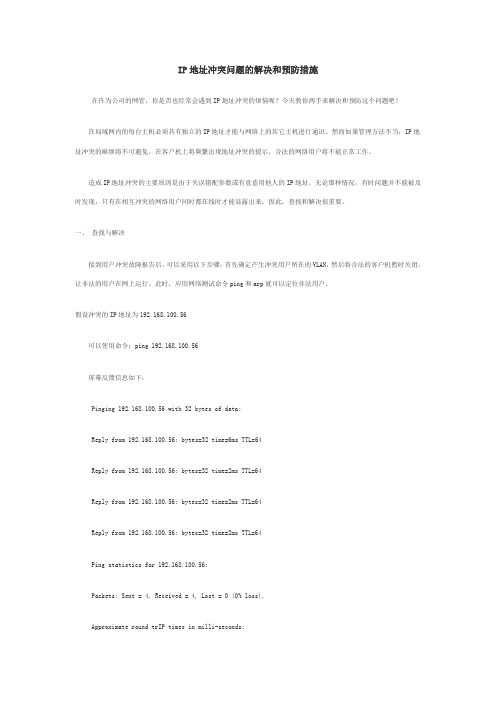
IP地址冲突问题的解决和预防措施在作为公司的网管,你是否也经常会遇到IP地址冲突的烦恼呢?今天教你两手来解决和预防这个问题吧!在局域网内的每台主机必须具有独立的IP地址才能与网络上的其它主机进行通讯。
然而如果管理方法不当,IP地址冲突的麻烦将不可避免。
在客户机上将频繁出现地址冲突的提示,合法的网络用户将不能正常工作。
造成IP地址冲突的主要原因是由于失误错配参数或有意盗用他人的IP地址。
无论那种情况,有时问题并不能被及时发现,只有在相互冲突的网络用户同时都在线时才能显露出来。
因此,查找和解决很重要。
一、查找与解决接到用户冲突故障报告后,可以采用以下步骤:首先确定产生冲突用户所在的VLAN,然后将合法的客户机暂时关闭,让非法的用户在网上运行。
此时,应用网络测试命令ping和arp就可以定位非法用户。
假设冲突的IP地址为192.168.100.56可以使用命令:ping 192.168.100.56屏幕反馈信息如下:Pinging 192.168.100.56 with 32 bytes of data:Reply from 192.168.100.56: bytes=32 time=6ms TTL=64Reply from 192.168.100.56: bytes=32 time=2ms TTL=64Reply from 192.168.100.56: bytes=32 time=2ms TTL=64Reply from 192.168.100.56: bytes=32 time=2ms TTL=64Ping statistics for 192.168.100.56:Packets: Sent = 4, Received = 4, Lost = 0 (0% loss),Approximate round trIP times in milli-seconds:Minimum = 2ms, Maximum = 6ms, Average = 3ms结果显示非法用户正在网络上运行。
IP地址冲突问题的解决方法

IP地址冲突问题的解决方法在网络通信中,IP地址是一个重要的标识符,用于唯一标识每个连接到网络的设备。
然而,由于IP地址的有限性, IP地址冲突问题经常发生。
IP地址冲突指的是两个或多个设备使用了相同的IP地址,导致通信错误和网络故障。
为了解决IP地址冲突问题,以下是一些常见的解决方法。
一、使用动态主机配置协议(DHCP)DHCP是一种网络协议,可以自动为设备分配IP地址,避免了手动配置地址的麻烦。
基于DHCP的网络使用“租约”概念,每个设备在连接网络时向DHCP服务器请求一个可用的IP地址,并分配给该设备一段时间的使用权。
当设备离开网络时,该IP地址将被释放,以便其他设备使用。
通过使用DHCP,可以降低IP地址冲突的风险。
二、检查局域网中设备的IP地址设置IP地址冲突通常在局域网中发生。
因此,检查局域网中每台设备的IP地址设置至关重要。
确保没有两台设备使用相同的静态IP地址。
静态IP地址是手动配置的地址,而不是通过DHCP自动分配的地址。
管理员可以通过登录路由器或交换机的管理界面,在局域网上的设备列表中检查设备的IP地址分配情况。
如果发现冲突,可以手动更改冲突设备的IP地址,以确保每个设备都具有唯一的IP地址。
三、运行IP地址冲突检测工具有一些IP地址冲突检测工具可以在网络中运行,帮助管理员检测和识别IP地址冲突问题。
这些工具通常可以扫描整个局域网,查找使用相同IP地址的设备。
一旦发现冲突,管理员可以通过更改冲突设备的IP地址或重新配置网络中的设备,解决IP地址冲突。
四、使用子网划分子网划分是将一个大型网络划分为多个较小的子网的过程。
通过将网络划分为子网,可以减少广播域的大小,降低IP地址冲突的可能性。
每个子网拥有自己的IP地址范围,避免了不同子网之间的冲突。
管理员可以通过重新规划网络拓扑,将不同的设备划分到不同的子网中,从而解决IP地址冲突问题。
五、定期审查和管理IP地址IP地址冲突问题可能随着时间的推移而产生。
论IP地址冲突的解决方法
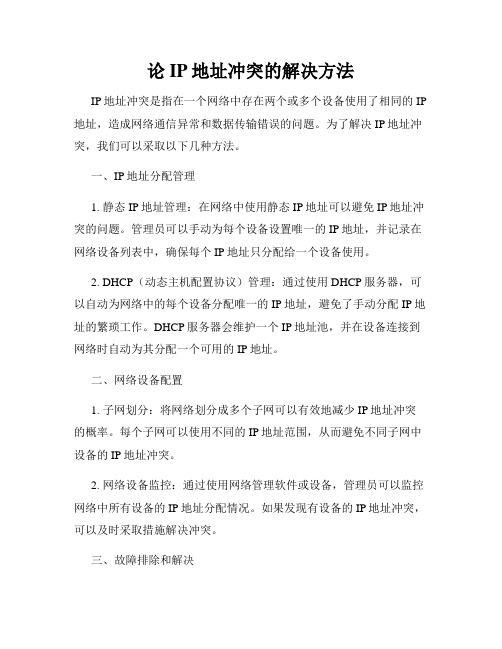
论IP地址冲突的解决方法IP地址冲突是指在一个网络中存在两个或多个设备使用了相同的IP 地址,造成网络通信异常和数据传输错误的问题。
为了解决IP地址冲突,我们可以采取以下几种方法。
一、IP地址分配管理1. 静态IP地址管理:在网络中使用静态IP地址可以避免IP地址冲突的问题。
管理员可以手动为每个设备设置唯一的IP地址,并记录在网络设备列表中,确保每个IP地址只分配给一个设备使用。
2. DHCP(动态主机配置协议)管理:通过使用DHCP服务器,可以自动为网络中的每个设备分配唯一的IP地址,避免了手动分配IP地址的繁琐工作。
DHCP服务器会维护一个IP地址池,并在设备连接到网络时自动为其分配一个可用的IP地址。
二、网络设备配置1. 子网划分:将网络划分成多个子网可以有效地减少IP地址冲突的概率。
每个子网可以使用不同的IP地址范围,从而避免不同子网中设备的IP地址冲突。
2. 网络设备监控:通过使用网络管理软件或设备,管理员可以监控网络中所有设备的IP地址分配情况。
如果发现有设备的IP地址冲突,可以及时采取措施解决冲突。
三、故障排除和解决1. 重启设备:在发生IP地址冲突时,可以尝试通过重启设备的方式解决问题。
设备重新获取IP地址后,可能会分配到一个未被使用的地址,从而解决冲突。
2. IP地址更改:如果发现设备的IP地址与其他设备冲突,可以手动更改设备的IP地址,确保与其他设备不冲突。
3. IP地址冲突检测软件:可以使用IP地址冲突检测软件来扫描网络中是否存在IP地址冲突的情况。
这些软件可以快速检测到冲突,并提供相应的解决方案。
综上所述,解决IP地址冲突的方法包括IP地址分配管理、网络设备配置和故障排除解决等多个方面。
通过合理的IP地址管理和网络设备配置,以及有效的故障排除方法,可以有效地避免和解决IP地址冲突问题,确保网络通信的正常运行。
如何解决网络IP地址冲突
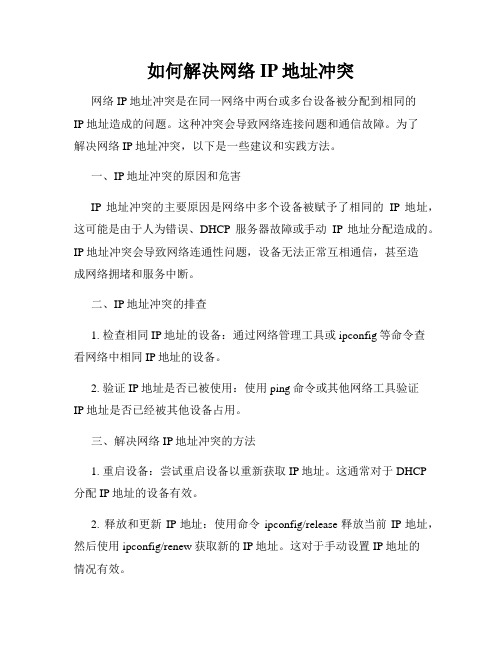
如何解决网络IP地址冲突网络IP地址冲突是在同一网络中两台或多台设备被分配到相同的IP地址造成的问题。
这种冲突会导致网络连接问题和通信故障。
为了解决网络IP地址冲突,以下是一些建议和实践方法。
一、IP地址冲突的原因和危害IP地址冲突的主要原因是网络中多个设备被赋予了相同的IP地址,这可能是由于人为错误、DHCP服务器故障或手动IP地址分配造成的。
IP地址冲突会导致网络连通性问题,设备无法正常互相通信,甚至造成网络拥堵和服务中断。
二、IP地址冲突的排查1. 检查相同IP地址的设备:通过网络管理工具或ipconfig等命令查看网络中相同IP地址的设备。
2. 验证IP地址是否已被使用:使用ping命令或其他网络工具验证IP地址是否已经被其他设备占用。
三、解决网络IP地址冲突的方法1. 重启设备:尝试重启设备以重新获取IP地址。
这通常对于DHCP 分配IP地址的设备有效。
2. 释放和更新IP地址:使用命令ipconfig/release释放当前IP地址,然后使用ipconfig/renew获取新的IP地址。
这对于手动设置IP地址的情况有效。
3. DHCP服务器设置:若DHCP服务器分配IP地址的范围较小,可以考虑扩大该范围,以便为更多设备提供独立的IP地址。
4. 修改手动设置的IP地址:对于手动设置IP地址的设备,可以修改其IP地址,确保与其他设备不冲突。
5. 网络隔离:将发生冲突的设备隔离到一个独立的网络中,以防止冲突影响到其他设备。
6. 运行网络管理工具:使用专业的网络管理工具,如Wireshark、NetScan等,识别和解决网络中的IP地址冲突问题。
7. 设备升级和固件更新:某些设备可能存在IP地址冲突的软件或硬件问题,通过设备升级或固件更新来修复问题。
四、预防网络IP地址冲突的方法1. 管理IP地址分配:建立有效的IP地址管理策略,确保每个设备都分配到唯一的IP地址。
2. 动态IP分配:使用DHCP服务器来自动分配和管理IP地址,减少手动配置导致的冲突可能。
电脑ip冲突的巧妙解决方法

电脑ip冲突的巧妙解决方法电脑IP地址冲突是指在同一网络中有两台或更多设备使用相同的IP地址,这会导致网络通信问题。
以下是一些巧妙解决电脑IP冲突的方法:1. 自动获取IP地址:在网络设置中选择自动获取IP地址的方式(DHCP)。
这样,路由器或者网络服务器会为每台设备分配唯一的IP地址,减少了手动配置导致的冲突可能性。
2. 重启设备:在有IP地址冲突的设备上,尝试通过重启来获取新的IP地址。
这通常会导致设备重新向网络请求IP地址,并解决冲突。
3. IP地址释放和续订:在命令行中使用以下命令释放和续订IP地址:```bashipconfig /releaseipconfig /renew```这将释放当前的IP地址并请求一个新的IP地址。
4. 更改静态IP地址:如果设备使用静态IP地址而不是动态获取,手动更改设备的IP地址为一个未被使用的地址。
确保所选地址在网络范围内且未被其他设备使用。
5. 查找冲突设备:使用网络扫描工具或路由器管理界面查找网络中的设备IP地址。
识别冲突的设备,然后手动更改其IP地址。
6. 修改DHCP范围:如果你有权限访问路由器或DHCP服务器,可以修改DHCP服务器的IP地址分配范围,确保它不会与静态分配的地址发生冲突。
7. 更新网络驱动程序:有时,网络驱动程序可能会导致IP冲突。
确保你的网络适配器驱动程序是最新的,或者尝试回退到一个稳定的版本。
8. 使用专业工具:有一些专业的网络管理工具可以帮助你识别和解决IP冲突,比如Wireshark等。
无论采用哪种方法,确保在进行任何更改之前备份网络设置,以防出现意外情况。
在企业网络中,最好由网络管理员来处理IP地址冲突问题,以确保网络的稳定性和安全性。
- 1、下载文档前请自行甄别文档内容的完整性,平台不提供额外的编辑、内容补充、找答案等附加服务。
- 2、"仅部分预览"的文档,不可在线预览部分如存在完整性等问题,可反馈申请退款(可完整预览的文档不适用该条件!)。
- 3、如文档侵犯您的权益,请联系客服反馈,我们会尽快为您处理(人工客服工作时间:9:00-18:30)。
最佳IP地址出现冲突查找问题问解决方法出现这种错误提示,应该是网卡所设置的IP地址与网络上的另外一台电脑,或者其他网络设备的IP地址发生冲突,所谓冲突也就是使用了相同的地址,错误提示中的00:20:ED:9E:55:B6就是另外那台电脑或者网络设备的MAC地址。
如果您的电脑在一个局域网内,并且网卡IP地址是通过局域网的服务器自动分配的,在Windows 2000等操作系统上,可以单击“开始”按钮,选择“附件”中的“命令提示符”,在命令行状态下输入“ipconfig /renew”,让系统释放当前的IP地址,重新获得一个新的地址。
在Windows 98中,则可以单击“开始”按钮,选择“运行”,键入“winipcfg”,并在出现的对话框上选择释放当前IP,然后重新获取一个。
若您的IP地址是设置为固定IP地址的,如果是您自己设置的,可以另外设置一个,如果是由管理员分配的,那么您需要联系管理员,报告IP地址冲突的问题,要求更换IP地址或找出产生冲突的电脑进行修正。
如果您在单机情况下使用电脑,那么您需要检查自己所使用的设备中哪一个设备是冲突的原因,例如ADSL调制解调器的IP地址是否与您的网卡IP地址相同等。
IP地址在每个网络中只能是唯一的,如果重复了则发生IP冲突,就无法正常连入网络了。
你可以手动进行修改,步骤如下:在windowsXP或windows2000中:1、单击开始--设置--网络和拨号连接,在出现的网络和拨号连接窗口中右键单击“本地连接”,在出现的快捷菜单里选择“属性”命令,出现“本地连接”属性对话框,在“常规”选项卡中,中间的“此连接使且下列组件”列表框,选中“Internet协议(TCP/IP)”单击“属性”按钮,在出现的“Internet协议(TCP/IP)属性”对话框中选择“常规”选项卡中的“使用下列IP地址”单选按钮,然后就可以在下面的文本框中填写需要的IP地址,子网埯码及默认网关了。
这时,如果本来你用的就是手动设置IP地址的话,你就会看到这几项中已经填入了数据,那么你就不用改那么多了,只要修改IP地址框中,最后一个点后面的数字就可以。
但是,如果你以前用的是自动获得IP地址的话,那么就需要向网络管理员咨询了,咨询的内容包括,IP地址的范围,子网掩码、默认网关,DNS服务器的IP地址。
2.查看网络连接-属性查看网络连接-属性-TCP/IP属性-使用固定IP上网,IP最好填你原来自动分配的IP地址,这样不至于造成与别人的冲突.3.从运行中设置1 如果您使用的计算机的操作系统是:windows 98点击左下角“开始”→“运行”,键入:winipcfg,点击“确定”,在弹出的窗口中,点击“全部释放”,然后点击“全部更新”,即可解决问题。
如果系统提示无法更新,则需要重新启动计算机。
2 如果您使用的计算机的操作系统是:windows 2000 或windows XP点击左下角“开始”→“运行”,键入:ipconfig /release,点击“确定”,在此点击“开始”→“运行”,键入:ipconfig /renew,点击“确定”,即可解决问题。
4.这是ARP病毒的迹象。
ARP病毒病毒发作时候的特征为,中毒的机器会伪造某台电脑的MAC地址,如该伪造地址为网关服务器的地址,那么对整个网络均会造成影响,用户表现为上网经常瞬断。
一、在任意客户机上进入命令提示符(或MS-DOS方式),用arp –a命令查看:C:WINNTsystem32>arp -aInterface: 192.168.0.193 on Interface 0x1000003Internet Address Physical Address Type192.168.0.1 00-50-da-8a-62-2c dynamic192.168.0.23 00-11-2f-43-81-8b dynamic192.168.0.24 00-50-da-8a-62-2c dynamic192.168.0.25 00-05-5d-ff-a8-87 dynamic192.168.0.200 00-50-ba-fa-59-fe dynamic可以看到有两个机器的MAC地址相同,那么实际检查结果为00-50-da-8a-62-2c为192.168.0.24的MAC地址,192.168.0.1的实际MAC地址为00-02-ba-0b-04-32,我们可以判定192.168.0.24实际上为有病毒的机器,它伪造了192.168.0.1的MAC地址。
二、在192.168.0.24上进入命令提示符(或MS-DOS方式),用arp –a命令查看:C:WINNTsystem32>arp -aInterface: 192.168.0.24 on Interface 0x1000003Internet Address Physical Address Type192.168.0.1 00-02-ba-0b-04-32 dynamic192.168.0.23 00-11-2f-43-81-8b dynamic192.168.0.25 00-05-5d-ff-a8-87 dynamic192.168.0.193 00-11-2f-b2-9d-17 dynamic192.168.0.200 00-50-ba-fa-59-fe dynamic可以看到带病毒的机器上显示的MAC地址是正确的,而且该机运行速度缓慢,应该为所有流量在二层通过该机进行转发而导致,该机重启后所有电脑都不能上网,只有等arp刷新MAC地址后才正常,一般在2、3分钟左右。
************三、如果主机可以进入dos窗口,用arp –a命令可以看到类似下面的现象:C:WINNTsystem32>arp -aInterface: 192.168.0.1 on Interface 0x1000004Internet Address Physical Address Type192.168.0.23 00-50-da-8a-62-2c dynamic192.168.0.24 00-50-da-8a-62-2c dynamic192.168.0.25 00-50-da-8a-62-2c dynamic192.168.0.193 00-50-da-8a-62-2c dynamic192.168.0.200 00-50-da-8a-62-2c dynamic该病毒不发作的时候,在代理服务器上看到的地址情况如下:C:WINNTsystem32>arp -aInterface: 192.168.0.1 on Interface 0x1000004Internet Address Physical Address Type192.168.0.23 00-11-2f-43-81-8b dynamic192.168.0.24 00-50-da-8a-62-2c dynamic192.168.0.25 00-05-5d-ff-a8-87 dynamic192.168.0.193 00-11-2f-b2-9d-17 dynamic192.168.0.200 00-50-ba-fa-59-fe dynamic病毒发作的时候,可以看到所有的ip地址的mac地址被修改为00-50-da-8a-62-2c,正常的时候可以看到MAC地址均不会相同。
*****************解决办法:一、采用客户机及网关服务器上进行静态ARP绑定的办法来解决。
1.在所有的客户端机器上做网关服务器的ARP静态绑定。
首先在网关服务器(代理主机)的电脑上查看本机MAC地址C:WINNTsystem32>ipconfig /allEthernet adapter 本地连接2:Connection-specific DNS Suffix . :Description . . . . . . . . . . . : Intel(R) PRO/100B PCI Adapter (TX)Physical Address. . . . . . . . . : 00-02-ba-0b-04-32Dhcp Enabled. . . . . . . . . . . : NoIP Address. . . . . . . . . . . . : 192.168.0.1Subnet Mask . . . . . . . . . . . : 255.255.255.0然后在客户机器的DOS命令下做ARP的静态绑定C:WINNTsystem32>arp –s 192.168.0.1 00-02-ba-0b-04-32注:如有条件,建议在客户机上做所有其他客户机的IP和MAC地址绑定。
2.在网关服务器(代理主机)的电脑上做客户机器的ARP静态绑定首先在所有的客户端机器上查看IP和MAC地址,命令如上。
然后在代理主机上做所有客户端服务器的ARP静态绑定。
如:C:winntsystem32> arp –s 192.168.0.23 00-11-2f-43-81-8bC:winntsystem32> arp –s 192.168.0.24 00-50-da-8a-62-2cC:winntsystem32> arp –s 192.168.0.25 00-05-5d-ff-a8-87**********3.以上ARP的静态绑定最后做成一个windows自启动文件,让电脑一启动就执行以上操作,保证配置不丢失。
二、有条件的网吧可以在交换机内进行IP地址与MAC地址绑定三、IP和MAC进行绑定后,更换网卡需要重新绑定,因此建议在客户机安装杀毒软件来解决此类问题:发现的病毒是变速齿轮 2.04B中带的,病毒程序在/list/3007.html 可下载到:1、KA V(卡巴斯基),可杀除该病毒,病毒命名为:TrojanDropper.Win32.Juntador.c杀毒信息:07.02.2005 10:48:00 C:Documents and SettingsAdministratorLocal SettingsTemporary Internet FilesContent.IE5B005Z0K9Gear_Setup[1].exe infected TrojanDropper.Win32.Juntador.c2、瑞星可杀除该病毒,病毒命名为:TrojanDropper.Win32.Juntador.f3、另:别的地市报金山毒霸和瑞星命名:“密码助手”木马病毒(Win32.Troj.Mir2)或Win32.Troj.Zypsw.33952的病毒也有类似情况。
